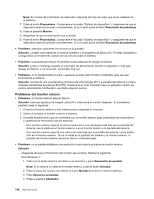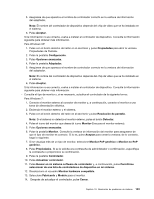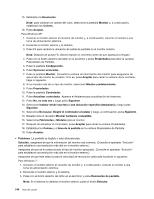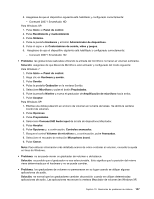Lenovo ThinkPad Edge E125 (Spanish) User Guide - Page 165
Conexant 20671 SmartAudio HD, Conexant HD Audio input
 |
View all Lenovo ThinkPad Edge E125 manuals
Add to My Manuals
Save this manual to your list of manuals |
Page 165 highlights
5. Asegúrese de que el dispositivo siguiente está habilitado y configurado correctamente: - Conexant 20671 SmartAudio HD Para Windows XP: 1. Pulse Inicio ➙ Panel de control. 2. Pulse Rendimiento y mantenimiento 3. Pulse Sistema. 4. Pulse la pestaña Hardware y el botón Administrador de dispositivos. 5. Pulse el signo + de Controladores de sonido, vídeo y juegos. 6. Asegúrese de que el dispositivo siguiente está habilitado y configurado correctamente: - Conexant 20671 SmartAudio HD • Problema: las grabaciones realizadas utilizando la entrada del micrófono no tienen el volumen suficiente. Solución: asegúrese de que Boost de Micrófono esté activado y configurado del modo siguiente: Para Windows 7: 1. Pulse Inicio ➙ Panel de control. 2. Haga clic en Hardware y sonido. 3. Pulse Sonido. 4. Pulse la pestaña Grabación en la ventana Sonido. 5. Seleccione Micrófono y pulse el botón Propiedades. 6. Pulse la pestaña Niveles y mueva el graduador de Amplificación de micrófono hacia arriba. 7. Pulse Aceptar. Para Windows XP: 1. Efectúe una doble pulsación en el icono de volumen en la barra de tareas. Se abrirá la ventana Control de volumen. 2. Pulse Opciones. 3. Pulse Propiedades. 4. Seleccione Conexant HD Audio input de la lista de dispositivos Mezclador. 5. Pulse Aceptar. 6. Pulse Opciones y, a continuación, Controles avanzados. 7. Busque el control Volumen de micrófono y, a continuación, pulse Avanzadas. 8. Seleccione el recuadro de selección Microphone boost. 9. Pulse Cerrar. Nota: Para obtener información más detallada acerca de cómo controlar el volumen, consulte la ayuda en línea de Windows. • Problema: no se puede mover un graduador de volumen o de balance. Solución: es posible que el graduador no sea seleccionable. Esto significa que la posición del mismo viene determinada por el hardware y no se puede cambiar. • Problema: los graduadores de volumen no permanecen en su lugar cuando se utilizan algunas aplicaciones de audio. Solución: es normal que los graduadores cambien de posición cuando se utilizan determinadas aplicaciones de audio. Las aplicaciones reconocen la ventana Mezclador de volumen (en Windows XP, Capítulo 10. Resolución de problemas de sistema 147